Pitanje
Problem: Kako popraviti "Došlo je do pogreške sustava 5. Pristup je odbijen” u sustavu Windows?
Pokušao sam pokrenuti naredbu Net View u naredbenom retku, ali naredbe nisu uspješno izvršene. Dobio sam pogrešku „Došlo je do pogreške sustava 5. Pristup je odbijen." Što to znači i što trebam učiniti da to zaobiđem? Koristim Windows 10.
Riješen odgovor
Ako pokrenete naredbe putem uslužnog programa Command Prompt na vašem računalu, u početku se ne bi trebala pojaviti pogreška sustava poput "Došlo je do pogreške sustava 5". Nažalost, praksa pokazuje da se s vremena na vrijeme pojavljuje korisnicima dok izvršavaju naredbe bez administrativnih privilegija. U početku, to jednostavno znači da ne možete izvršiti naredbu jer nemate administratorska prava.
“Došlo je do pogreške sustava 5. Pristup je odbijen” relativno je star problem koji postoji od izdavanja sustava Windows 7. Međutim, izvješća korisnika o službenom Microsoftu[1] web stranice ukazuju na činjenicu da problem nije riješen i ponovno postavljen u Windows 8, 8.1 i 10.
Općenito, sve dok izvodite naredbe putem naredbenog retka, bez obzira na verziju operativnog sustava, možda ćete dobiti pogrešku. Također je važno napomenuti da je još jedna pogreška slične prirode (Pogreška 5: Pristup je odbijen), iako se javlja u različitim okolnostima.
Pogreška se može povezati s mnogo različitih naredbi (na primjer, Net View ili Net Time). Općenito, greška sustava 5 u naredbenom retku[2] pojavljuje se kada korisnik pokuša izvršiti naprednije naredbe. Postoje posebne prilike kada se takva pogreška javlja, a neke od njih mogu biti povezane s pogrešnim postavkama konfiguracije računala:
- Problemi sa sinkronizacijom vremena. Ako je vrijeme na vašem uređaju pogrešno postavljeno, mogu se pojaviti takvi problemi. Da biste riješili ovaj određeni problem, morate omogućiti značajku sinkronizacije vremena na računalu i provjeriti je li se prije svega koristila ispravna vremenska zona za vašu regiju.
- Račun je onemogućen. Moguće je da pokušate koristiti onemogućen račun ili onaj koji ne postoji na domeni. U ovoj situaciji možete pokušati osigurati da je račun omogućen na domeni i da postoji ako ga pokušate koristiti. Za to možete koristiti uslužni program naredbenog retka Netdom na računalu.
- Nedostaje dopuštenje za pristup udaljenom računalu. Prije nego pokušate pristupiti udaljenom računalu, provjerite imate li sva potrebna dopuštenja. Ako nešto od toga nedostaje, može se pojaviti pogreška bilo koje vrste. Pogreška sustava 5 jedna je od njih. To je jednostavno popravljivo, morate dobiti sva potrebna dopuštenja s udaljenog računala.
Međutim, u većini slučajeva, „došlo je do pogreške sustava 5“ zbog nedostatka administrativnih privilegija. Čak i ako je korisnik računala prijavljen u sustav kao administrator, naredbeni redak može odbiti pristup ako se ne pokrene kao administrator. 
Kako popraviti "Došlo je do pogreške sustava 5. Pristup je odbijen"
Za popravak oštećenog sustava morate kupiti licenciranu verziju Reimage Reimage.
Čim popravite "Došlo je do pogreške sustava 5", trebali biste optimizirati svoje računalo. Međutim, određeni programi također vam mogu odmah pomoći ako su određene datoteke oštećene ili zlonamjerni softver utječe na stroj i uzrokuje problem s naredbenim redkom.
Za provjeru registra, sistemskih datoteka, zlonamjernog softvera,[3] nedostaju datoteke, predmemorija,[4], i drugih problema, preporučujemo pokretanje skeniranja s ReimageMac perilica za rublje X9. Ovaj alat[5] može pronaći lažne komponente u računalnom sustavu, vodeći računa o zastarjelim unosima u registru, što bi također moglo povećati brzinu vašeg računalnog rada.
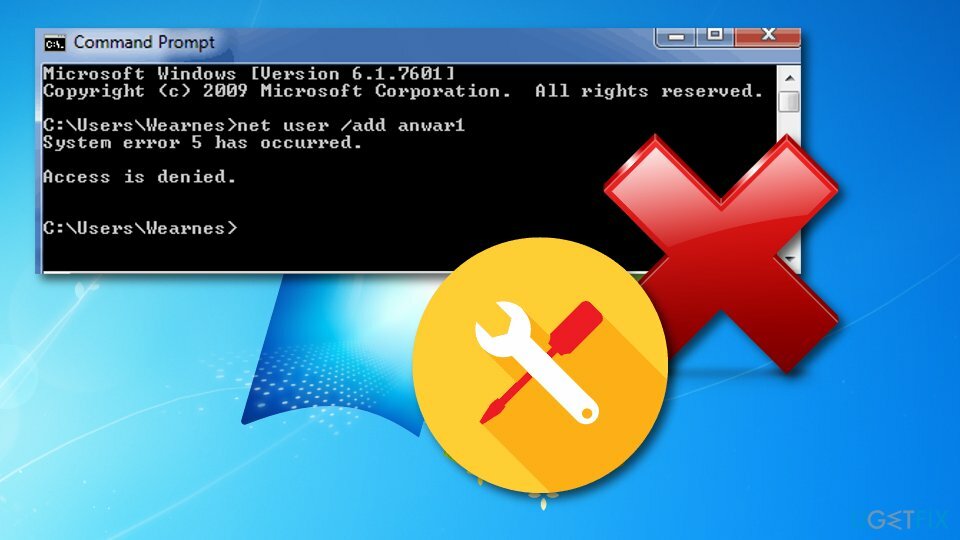
Otvorite naredbeni redak i pokrenite ga kao administrator
Za popravak oštećenog sustava morate kupiti licenciranu verziju Reimage Reimage.
Stoga, da popravite "Došlo je do pogreške sustava 5. Pristup je odbijen” u sustavu Windows 7, 8, 10 ili nekoj drugoj verziji, trebali biste otvoriti povišeni naredbeni redak s administrativnim privilegijama. U tu svrhu trebate:
Windows 7:
- Otvorena Izbornik Start, tip cmdi pritisnite Unesi.
- Desni klik na rezultatima pretraživanja i odaberite Pokreni kao administrator.
- Ako se otvori UAC, kliknite u redu potvrditi.
Windows 8, 8.1 ili 10:
- Pritisnite Windows tipka + X za otvaranje padajućeg izbornika.
- Izaberi Naredbeni redak (administrator).
- Alternativno, možete kliknuti Windows tipka i tip cmd.
- Desni klik na rezultatima pretraživanja,
- Izaberi Pokreni kao administrator.
- Ako se otvori UAC, kliknite u redu potvrditi.
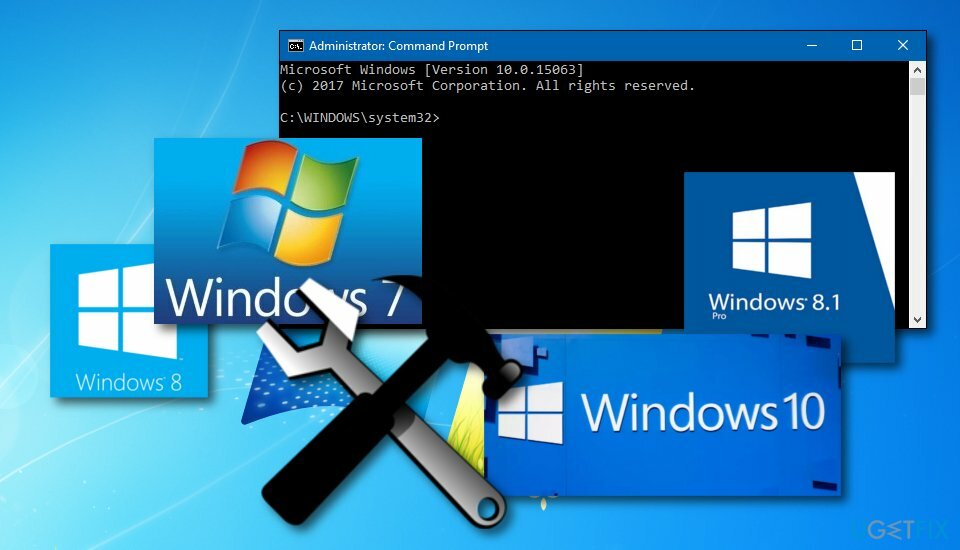
Izmijenite unose u uređivaču registra sustava Windows
Za popravak oštećenog sustava morate kupiti licenciranu verziju Reimage Reimage.
Ako pokretanje naredbenog retka s administrativnim povlasticama nije dalo dobre rezultate, pokušajte izvesti sljedeće korake i pogreška se može riješiti:
- Otvorena Početak i tipregediti pritisnite Unesi.
- Koristite lijevo okno za navigaciju do HKEY_LOCAL_MACHINE\\SYSTEM\\CurrentControlSet\\Services\\LanmanServer\\Parameters ključ.
- Kliknite na Uredi izbornik i odaberite Dodatna vrijednost.
- Imenujte novu vrijednost kao MinFreeConnections.
- Zatim odaberite Dodaj -> Novo -> REG_DWORD.
- Postavite vrijednost novog ključa na 5 i zatvorite uređivač registra.
- nakon toga, desni klik na Windows tipka i odaberite Upravljačka ploča.
- Izaberi Mreža i locirati Instalirani mrežni softver.
- Pod, ispod Instalirani mrežni softver, istaknite Poslužitelj i odaberite Konfigurirati.
- Pronaći Optimizacija i odaberite Povećajte propusnost za dijeljenje datoteka ispod njega.
- Klik u redu.
- Nakon toga otvorite Početak,
- Sljedeća vrsta cmd, desni klik i odaberite Pokreni kao administrator.
- Tip net stop server i net start server.
- Pritisnite Unesi nakon svakog od njih.

- Idite na sljedeću stazu:
HKEY_CURRENT_USER\\Software\\Microsoft\\Office\\FrontPage\\Addins\\ - Ukloniti FPE.com. AddIn naziv unosa od desnom tipkom miša ključ i odabir Izbrisati.
- Čim se to ukloni, Ponovno pokrenite stroj i provjerite da li se greška još uvijek pojavljuje.
Automatski popravite svoje greške
Tim ugetfix.com pokušava dati sve od sebe kako bi pomogao korisnicima da pronađu najbolja rješenja za uklanjanje svojih pogrešaka. Ako se ne želite boriti s tehnikama ručnih popravaka, upotrijebite automatski softver. Svi preporučeni proizvodi testirani su i odobreni od strane naših stručnjaka. Alati koje možete koristiti za ispravljanje pogreške navedeni su u nastavku:
Ponuda
Učini to sada!
Preuzmite popravakSreća
Jamčiti
Učini to sada!
Preuzmite popravakSreća
Jamčiti
Ako niste uspjeli ispraviti pogrešku pomoću Reimagea, obratite se našem timu za podršku za pomoć. Molimo vas da nam kažete sve detalje za koje mislite da bismo trebali znati o vašem problemu.
Ovaj patentirani proces popravka koristi bazu podataka od 25 milijuna komponenti koje mogu zamijeniti bilo koju oštećenu ili nedostajuću datoteku na računalu korisnika.
Za popravak oštećenog sustava morate kupiti licenciranu verziju Reimage alat za uklanjanje zlonamjernog softvera.

Ostati potpuno anoniman i spriječiti ISP i vlade od špijuniranja na tebi, trebao bi zaposliti Privatni pristup internetu VPN. Omogućit će vam da se povežete na internet dok ste potpuno anonimni tako što će šifrirati sve informacije, spriječiti trackere, oglase, kao i zlonamjerni sadržaj. Što je najvažnije, zaustavit ćete ilegalne nadzorne aktivnosti koje NSA i druge vladine institucije obavljaju iza vaših leđa.
Nepredviđene okolnosti mogu se dogoditi u bilo kojem trenutku tijekom korištenja računala: može se isključiti zbog nestanka struje, a Može se pojaviti Plavi zaslon smrti (BSoD) ili nasumična ažuriranja sustava Windows mogu se pojaviti na stroju kada ste otišli na nekoliko minutama. Kao rezultat toga, vaši školski zadaci, važni dokumenti i drugi podaci mogu biti izgubljeni. Do oporavak izgubljene datoteke, možete koristiti Data Recovery Pro – pretražuje kopije datoteka koje su još uvijek dostupne na vašem tvrdom disku i brzo ih dohvaća.